
Obsah:
- Autor John Day [email protected].
- Public 2024-01-30 11:57.
- Naposledy zmenené 2025-01-23 15:05.


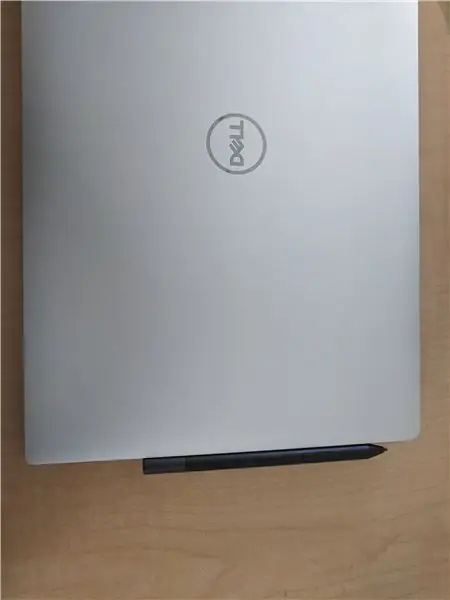
Na tomto projekte som začal brainstorming, keď som si tento rok kúpil nový počítač Dell XPS 15 do školy. Chcel som dostať k svojmu novému prenosnému počítaču s dotykovou obrazovkou stylus, aby som si mohol počas prednášky robiť poznámky na obrazovku a označovať body napájania, a tak som si kúpil aktívne pero Dell (PN579X). Dostal som pero a páči sa mi, ale chcel som ho jednoducho pripevniť k notebooku. Väčšina prenosných počítačov 2 v 1 má vstavané magnetické prúžky alebo spony na bočnej strane obrazovky, na ktoré je možné pripevniť pero, ale XPS 15, ktorý som si kúpil, bol tradičnejší véčkový dizajn, ktorému tieto funkcie chýbali, a tak som začal premýšľať o tom, ako ho bezpečne zaistiť. ponechajte môj nový stylus na svojom mieste, pokiaľ ho nepoužívate. Očividne som nechcel pripevniť magnety priamo k svojmu notebooku, ale chcel som niečo stabilné a nie príliš náročné na prácu. Po niekoľkých dňoch premýšľania som dostal „Mám to!“moment. Rozhodol som sa použiť čítačku slotov na karty SD ako platformu pre svoje stylus a na spodnej strane použiť magnety, aby zostali na svojom mieste.
Zásoby
Na tento návod budete potrebovať:
1. Magneticky ovládané dotykové pero (môžete skontrolovať pomocou akéhokoľvek starého magnetu na chladničku alebo na magnetickom povrchu)
2. Adaptér karty SD alebo microSD na SD - vybral som si neskôr, aby som v budúcnosti nepokazil možnosť úplného vloženia karty SD do fotoaparátov alebo hlbšie pasujúcich čítačiek kariet. Navyše budete mať vždy poruke čítačku kariet microSD a predvolenú čítačku kariet SD! Väčšina kariet microSD je v dnešnej dobe vybavená adaptérom SD. Na účely tohto návodu budem bočnú stranu karty SD s kovovými prúžkami označovať ako „spodnú časť“karty a druhú stranu ako „hornú“. Ak je vaša čítačka kariet SD obrátená, nahraďte moju orientáciu akýmkoľvek povrchom, ktorý bude hore alebo dole, keď je prenosný počítač v normálnej prevádzkovej orientácii.
3. Tri neodymové magnety - V okolí som mal položených niekoľko starých menoviek, ktoré pomocou 3 z týchto magnetov pripevnili na vašu košeľu, pričom ich vyzliekanie bolo jednoduché a zostali mi 3 super silné magnety, ktoré majú takmer presnú šírku karty SD, keď zoradené spolu.
4. Binárny epoxid JB Weld - Na zaistenie dlhej životnosti držania som použil JB weld. Je zaujímavé, že zvar JB je magnetický, čo je takmer akýkoľvek iný prípad použitia, ktorý by bol nočnou morou, ale v tomto prípade to fáze vytvrdzovania veľmi uľahčilo.
5. Špáradlá alebo iný miešací nástroj na miešanie epoxidu, ako napríklad hrot špičky q.
6. Kartón na miešanie epoxidu a obmedzenie neporiadku na minimum.
7. Magneticky priťahovaný povrch, ako je zadná strana menovky alebo iný kovový povrch
Krok 1: Meranie
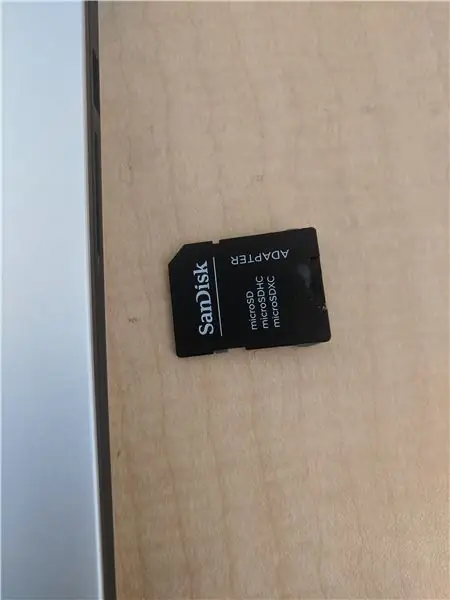

1. Vyberte kartu SD a uistite sa, že vyčnieva dostatočne ďaleko od počítača, aby na ňu stylus mohol pohodlne ležať a aby sa vaše magnety pohodlne zmestili na jej spodok. Keď je karta úplne vložená, mám priestor široký asi 1 cm.
Krok 2: Orientácia magnetov
2. Vezmite si neodýmové magnety a určte najlepšie rozloženie a orientáciu. Aktívne pero Dell, ktoré som si kúpil, má iba jeden polarizovaný magnet, zvyšok pera má v sebe zabudovaný magneticky priťahovaný kov, ktorý bude priťahovaný na obidve strany magnetu. Otestujte svoju orientáciu pomocou kusu plastu, aby ste stylus a magnety oddelili.
Krok 3: Epoxid
3. Vyberte JB Weld a na kus lepenky vytlačte vedľa seba rovnaké časti čierneho a opáleného epoxidu. Dôkladne premiešajte, kým epoxid nebude mať jednotnú sivú farbu.
Krok 4: Počiatočná aplikácia epoxidu
4. Zaistite, aby boli vaše magnety v blízkosti správne orientované, umiestnite SD kartu „spodnou“stranou hore na lepenku a na koniec naneste 1/2 cm široký pás epoxidu, ktorý bude vyčnievať z prenosného počítača, keď bude úplne zasunutý (opak zlatých prúžkov).
Krok 5: Umiestnenie magnetu
5. Akonáhle rovnomerne rozotriete túto vrstvu epoxidu na „spodok“karty, vezmite rad troch neodymových magnetov a umiestnite ich na epoxid a kartu tak, aby bola orientácia magnetov taká, že budú pritiahnutím k nim dotykové pero pomocou karty. Pripojia sa k JB zvaru, ktorý ste už použili.
Krok 6: Zapuzdrite svoje magnety epoxidom
6. Naneste ďalšiu vrstvu epoxidu na hornú časť magnetov, aby boli úplne uzavreté v epoxidu a zaistili, že zostanú na svojom mieste. Uvidíte, ako sa zvar JB sám šíri po povrchu magnetov.
Krok 7: Pripravení na vyliečenie

7. Aby ste zaistili, že všetko zostane na svojom mieste, vezmite celý prístroj a položte ho na kovový povrch, ktorý priťahuje vaše magnety cez kartu. Na tento povrch som použil druhú polovicu svojej starej menovky a zaistilo to, že epoxid bude pri vytvrdnutí pevne držať na mieste.
Krok 8: Vytvrdzovanie
8. Počkajte 24 hodín, kým sa epoxid úplne nevytvrdí. Poznámka: niektoré epoxidy môžu mať rôzne časy vytvrdzovania. Dodržujte pokyny na obale, väčšina epoxidov však bude úplne vytvrdená do 24 hodín.
Krok 9: Hotovo


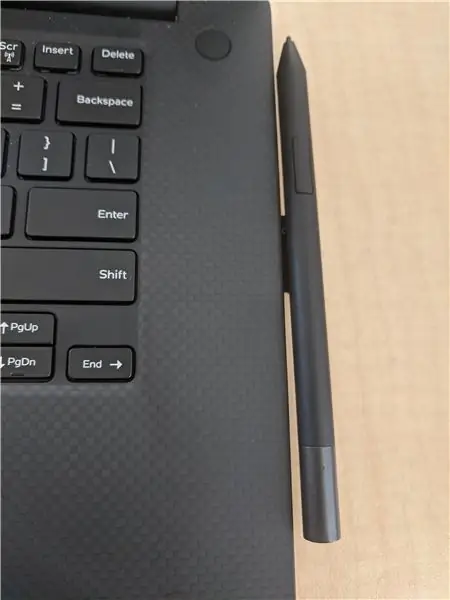

9. Vložte teraz dokončený držiak stylusu do slotu na kartu SD v počítači a vyskúšajte ho! Magnety by mali byť dostatočne silné, aby udržali váš stylus na mieste od väčšiny drobných šarvátok a udržia ho na mieste aj pri cestovaní v batohu.
Dodatok - Uvažoval som o pripevnení pevného textilného elastického obalu na vrch karty SD buď v spojení s magnetmi, alebo na rozdiel od neho, ale zatiaľ som nenašiel potrebu. Tiež som mal pripravené magnety a tak som túto možnosť využil. Ďalšími možnosťami môže byť úprava jednotky USB alebo adaptéra USB bluetooth na rovnaký účel pomocou prístupu „vlákno v slučke“.
Odporúča:
Nastavenie Raspberry Pi 4 cez prenosný počítač/počítač pomocou ethernetového kábla (bez monitora, bez Wi-Fi): 8 krokov

Nastavte Raspberry Pi 4 cez prenosný počítač/počítač pomocou ethernetového kábla (bez monitora, bez Wi-Fi): Pri tomto nastavení budeme pracovať s Raspberry Pi 4 Model-B s 1 GB RAM. Raspberry-Pi je jednodoskový počítač používaný na vzdelávacie účely a projekty pre domácich majstrov za prijateľnú cenu, vyžaduje napájanie 5 V 3A. Prevádzkové systémy podobné
Držiak na slúchadlá / prenosný počítač 3 v 1 s lampou: 8 krokov (s obrázkami)

Držiak na slúchadlá / prenosný počítač 3 v 1 s lampou: V tomto návode som vyrobil stojan na slúchadlá. Toto bola obrovská požiadavka na môj kanál YouTube. Takže som prišiel na to, že je čas skontrolovať to zo zoznamu úloh. Stojan bol vyrobený z mahagónového šrotu. Na jej spodnej časti je umiestnené LED svetlo, ktoré
Držiak pera na disketu: 5 krokov

Držiak pera na diskety: Toto je môj prvý pokyn, takže sa budem snažiť urobiť maximum. Recyklujte svoje staré diskety do držiaka geek pera. Štýlový a veľmi funkčný
Magnetický konektor pre prenosný počítač: 6 krokov

Magnetický konektor pre prenosný počítač: V opačnom prípade s názvom „Nehádžte ho, opravím ho!“Myslím, že moja žena sa pri tom počúva, ale zvyčajne sa zdá, že je s výsledkami spokojná. Napájací konektor pre môj počítač Toshiba R15 sa začal triasť, a tak som sa rozhodol, že namiesto toho, aby som ho jednoducho vyhodil do
Ako previesť váš mobilný telefón LG EnV 2 na prenosný modem pre prenosný počítač (alebo stolný počítač): 7 krokov

Ako premeniť váš mobilný telefón LG EnV 2 na prenosný modem pre prenosný počítač (alebo stolný počítač): Všetci sme v určitom čase potrebovali používať internet tam, kde to nebolo možné, napríklad v aute. , alebo na dovolenke, kde si za používanie svojej wifi účtujú nákladnú sumu peňazí za hodinu. Nakoniec som prišiel na jednoduchý spôsob, ako získať
